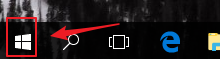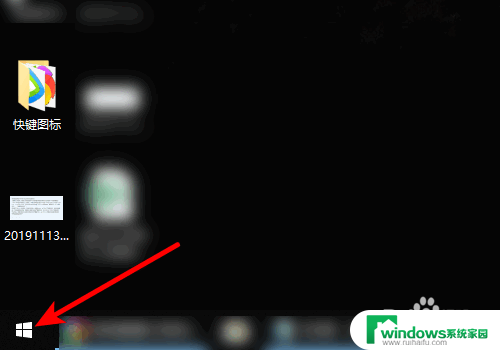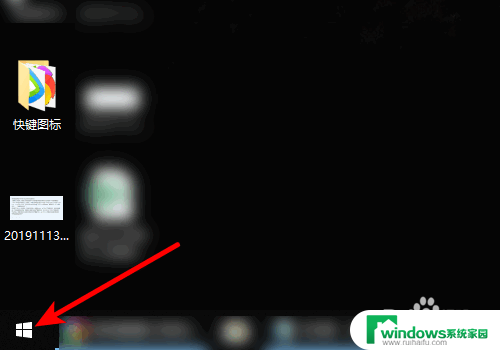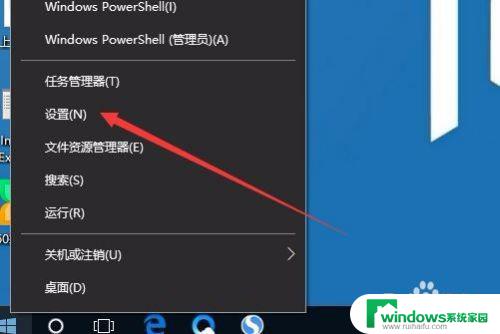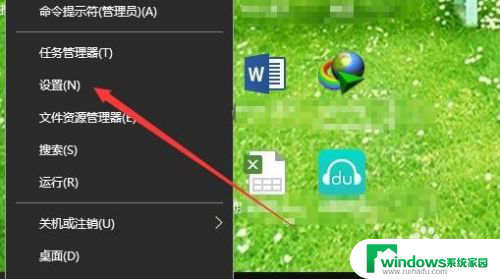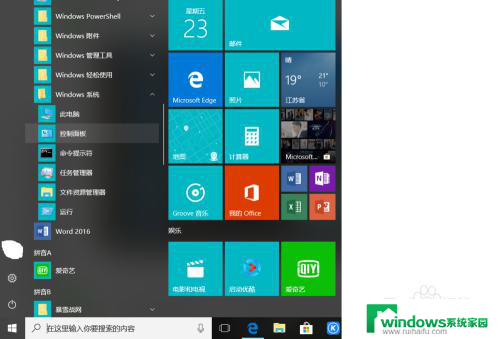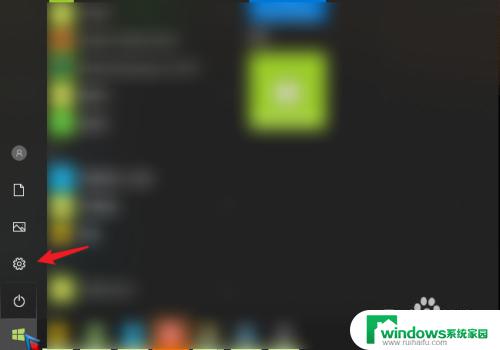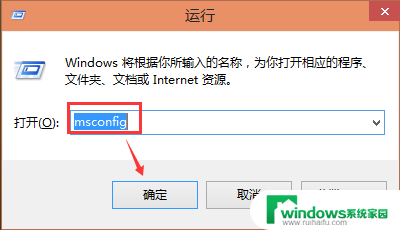windows系统打双面怎么设置 Win10系统如何设置打印机双面打印
更新时间:2024-03-19 10:52:01作者:yang
在使用Windows系统时,很多人可能会遇到需要打印双面文件的情况,而在Win10系统中,设置打印机进行双面打印并不复杂。只需要简单的几步操作,就可以轻松实现双面打印功能。接下来我们就来详细介绍一下Win10系统下如何设置打印机进行双面打印的方法。
操作方法:
1.打开电脑 ,进入设置。点击控制面板。
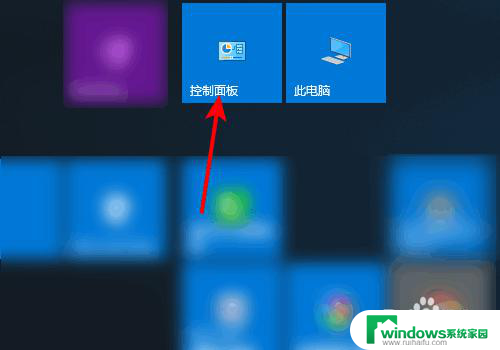
2.进入控制面板,点击设备和打印机。
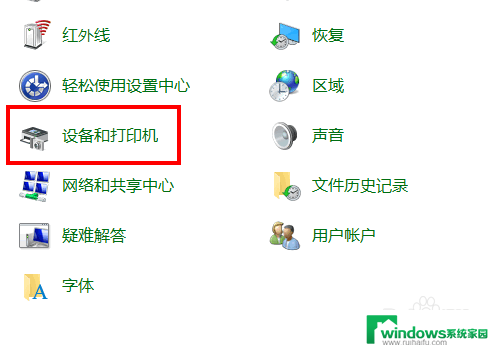
3.鼠标右键单击默认打印机,点击打印机属性。
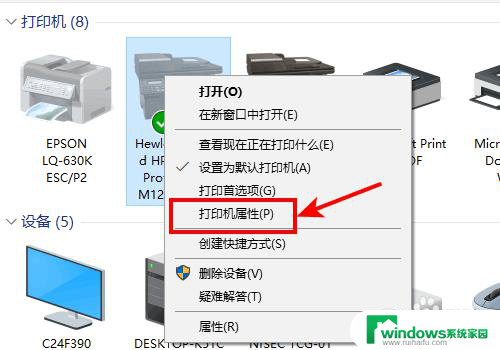
4.进入打印机属性,点击设备设置。
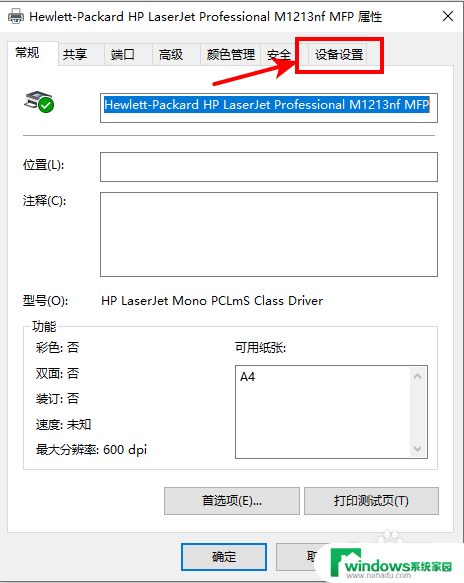
5.进入设备设置,点击未安装。
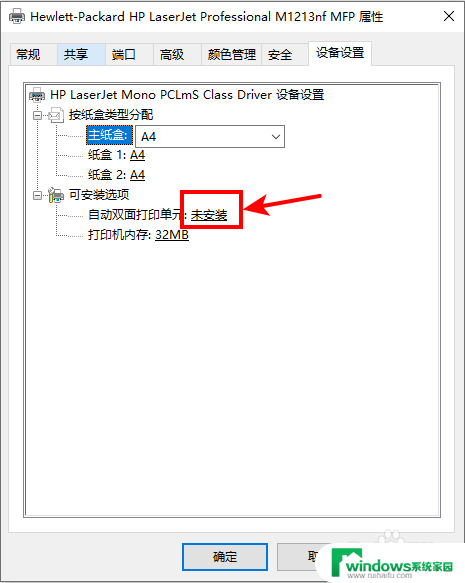
6.选择已安装,点击应用。再点击确定。
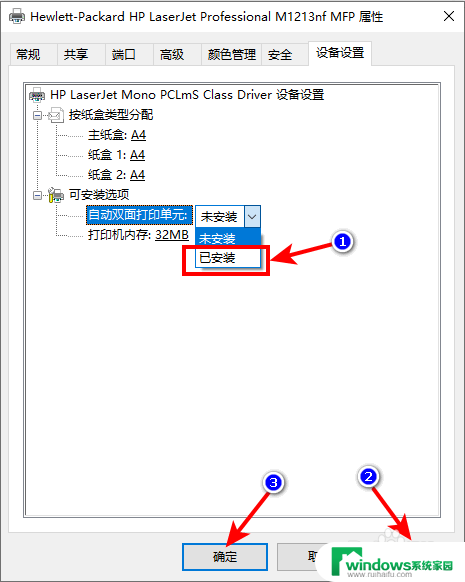
以上就是Windows系统如何设置双面打印的全部内容,如果还有不清楚的用户,可以参考以上小编提供的步骤进行操作,希望对大家有所帮助。